Så här väljer du en avbrottsfri strömförsörjning (UPS) för din dator

En billig strömkabel kan skydda utrustning mot strömavbrott, men det hjälper inget när strömmen släcks och ditt system kommer till en stoppande krasch. För det vill du ha en batteribackup, även känd som en avbrottsfri strömförsörjning (eller UPS).
Redaktörens anmärkning: Vill du inte läsa allt? Du kan inte gå fel med denna CyberPower1500VA-modell för $ 140 eller mindre. Det är det som vi använder här på How-To Geek-kontoret, och medan du kan få något lite billigare om du handlar, får du vad du betalar för och kostnadsskillnaden är inte så mycket.
Vad är en Avbrottsfri strömförsörjning?
Plötslig förlust av ström och strömavbrott är två av de främsta orsakerna till skador på datorer och annan känslig elektronik. Även billiga strömkabelar kommer att göra ett anständigt jobb som skyddar mot strömavbrott, men de erbjuder inget skydd mot droppar i spänning, brännskador, strömavbrott och andra problem med strömförsörjningen.
För att skydda datorn mot strömavbrott , du behöver ett batteri backup. UPS-enheter är som strömlister som innehåller ett stort batteri inuti, vilket ger en buffert mot strömavbrott. Denna buffert kan variera från några minuter till en timme eller mer beroende på enhetens storlek.
Ett enkelt sätt att tänka på användningen av en UPS-enhet är att tänka på att arbeta på en bärbar dator. Du är hemma, din bärbara dator är ansluten till en lämplig överspänningsskyddslista, och du avslutar noga några rapporter för arbete. En sommarstorm slår ut strömmen. Även om lamporna går ut, är ditt arbete på den bärbara datorn oavbrutet, eftersom notebook-datorn överförts till batteriet sömlöst när strömmen från elnätet försvann. Du har nu gott om tid för att rädda ditt arbete och stänga av din maskin graciöst.
Skrivbordsdatorer har dock inte inbyggda batterier, som bärbara datorer gör. Om du hade arbetat på ett skrivbord under strömavbrottet skulle systemet komma omedelbart. Inte bara skulle du förlora ditt arbete, men processen innebär onödig stress på din maskin. Under alla våra år med att arbeta med datorer kan den stora majoriteten av maskinvarufel uppnås direkt av erfarenheterna av spänningsmaskinvarukomponenterna under avstängnings- och startprocessen (speciellt om strömavbrott eller strömavbrott är inblandade).
En UPS-enhet skulle , åtminstone även med en väldigt liten enhet, tillhandahålla ett tidsfönster där din dator kan stängas av eller skickas in i viloläge och återföras online när strömavbrottet eller annan energisituation har lösts. Om situationen är löst medan UPS-enheten fortfarande har tillräckligt med batterilivslängd, kan du arbeta direkt genom stormen utan avbrott. Även om du inte sitter precis framför datorn, kommer många UPS-enheter med programvara som kan upptäcka när enheten växlar till batteriet och stängs av automatiskt (och korrekt) i din frånvaro.
Om det är tillräckligt för att övertyga dig, läs vidare när vi guidar dig genom att identifiera dina UPS-behov, beräkna dina UPS-kraven och förstå funktionerna och designtyperna för olika UPS-enheter.
Var behöver jag UPS-enheter i mitt hus?

UPS-marknaden är en mycket varierad. Du kan hitta små skrivbordsenheter som är utformade för att hålla en lätt stationär stationär dator som körs i 10 minuter, eller enheter med inbyggd frysning som används i datacentraler för att hålla en hel bank av servrar igång med storm.
Som sådan är det möjligt att spendera var som helst från hundra dollar på en low-end UPS-enhet till tusentals. Det viktigaste steget i ditt UPS-urval och inköpsprocess är att sätta ner och kartlägga dina energibehov innan du spenderar dina hårda intjänade pengar på redskap som är överkill (eller sämre, underpowered) för din situation.
Tänk först på allt systemen i ditt hem eller kontor som behöver det utökade effektskydd som levereras av en UPS-enhet, att stanna online vid strömavbrott eller båda. Varje läsare kommer att ha en annan inställning, för exempel, vi kommer att använda vårt hem som en mall för att hjälpa dig att tänka på alla de olika kraftbehoven som finns i en typisk bostadsinställning.
Det mest uppenbara systemet skulle vara din stationära dator. I vårt fall har vi två stationära datorer i vårt hem - en på ett hemkontor och ett i ett barns lekrum.
Mindre uppenbara men fortfarande viktiga är några sekundära datorsystem som hemma mediaserver eller nätverksansluten lagringsenhet används för lokal säkerhetskopiering. I vårt fall har vi en medieserver / backup-server i källaren.
Förutom de primära datorerna och extradatorerna finns det andra elektroniska enheter som du vill skydda mot strömavbrott och hålla online? I vårt fall har vi också ett kabelmodem, en router och en Wi-Fi-nod som vi vill skydda mot strömförlust. Det finns exempelvis inte en "graciös avstängning" -ekvivalent för kabelmodemet, men vårt speciella kabelmodem är finaktigt och kräver en manuell återställning efter ett strömavbrott. Bifoga den till en närliggande UPS-enhet skulle lägga till mycket lite överhuvudtaget för våra UPS-behov men skulle se till att de små strömavbrott som uppstår vid höga vindar och sommarstormar inte skickar dig scurrying till dataskåpet för att återställa darn-saken.
Hur stor av en UPS-enhet behöver jag?
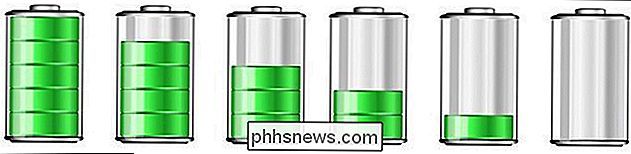
På det minsta läget behöver du tillräckligt med juice i din UPS-enhet för att ge ditt datorsystem tillräcklig tid för att stänga av ordentligt. Det är absolut acceptabelt minimum. Om din UPS-enhet inte har tillräckligt med juice för att försörja systemet från det ögonblick som strömmen slocknar fram till det ögonblick som det har stängts av, riskerar du skada på maskinen och dataförlust.
Så hur kan du beräkna systemets energibehov? Det första steget är att undersöka kärnsystemet och kringutrustning som du vill behålla vid strömförlust. När det gäller vår hemmeserver behöver vi inte beräkna periferbelastningen eftersom det inte finns några kringutrustning (det är en huvudlös server utan strömbehov utöver det för hårdvaran direkt i tornet). Å andra sidan har våra två datorer (på hemmakontoret och lekrummet) kringutrustning såsom skärmar, externa hårddiskar och så vidare. I händelse av strömavbrott där du arbetar på datorn är det värt att batteriet också levererar bildskärmen så att du kan interagera med maskinen. Neka inte att inkludera strömbelastningen hos kringutrustning när du beräknar dina behov.
RELATERAD: Hur-till-geekguide för att mäta din energianvändning
Låt oss börja med att bestämma kraftbehoven hos vår hemmaserver , eftersom det är den enklaste av våra inställningar. Om du vill vara extremt exakt med dina beräkningar kan du använda en effektmätare för att mäta dina enheters faktiska konsumtionsmönster.
Alternativt kan du titta på strömtillförseln för din dator som ett mått på maximal effekt datorn kommer att dra. Det är viktigt att notera dock att en 400w strömförsörjning inte drar en konstant belastning på 400w. Vår hemmaserver har en 400W strömförsörjning, men mäts med ett Kill-a-Watt mätverktyg, det har en startstart på lite över 300w och en konsekvent arbetsbelastning på bara 250w.
Om du är ser ut att vara väldigt konservativ i dina energimässiga behov, gå med högsta betyg för PSU och kringutrustning (på så sätt kommer du att sluta med extra batterilivslängd istället för för lite batterilivslängd). Alternativt kan du öka precisionen i dina beräkningar med hjälp av en mätutrustning och fördela mer av din budget mot UPS-enheter du vill ha och mindre mot att köpa ett större batteri.
Oavsett om du använder den mindre exakta eller mer exakta metoden , har du ett wattvärde. För våra beräkningsexempel kommer vi att använda 400w som vårt värde.
En enkel tumregelberäkning som du kan använda för att bestämma hur mycket UPS är enligt följande:
1,6 * Wattage Load = Minimum Volt- Amperer (VA)
Volt-Ampere är standardmätningen som används för att beskriva kapaciteten hos UPS-enheter. Med hjälp av ekvationen ovan ser vi att den minsta VA-värdering vi vill ha för våra 400w-behov skulle vara ett 640 VA-betygssystem.
Så hur länge kommer det minsta systemet att köra installationsprogrammet? När allt kommer omkring får du ett batteribackupsystem för din dator för att hålla allt igång när strömmen är ute.
Tyvärr är det inte en super snabb reglering av tummeberäkning för att bestämma körtiden som det finns för att bestämma det nödvändiga minimala VA. I själva verket är det så enormt svårt att gräva upp den nödvändiga informationen (särskilt effektivitetsbedömningen), att det är mycket mer lämpligt att använda tillverkningsestimatborden (vilket vi har visat sig vara på den konservativa sidan ändå). Du kan kolla in de beräknade / utvalda verktygen för de mer populära UPS-enhetstillverkarna här:
- APC: s UPS-väljare
- CyberPowers UPS Advisor
- Tripp Lite-väljare
Praktiskt sett, när du har fastställt minsta VA krav på din installation, så kan du börja och jämföra körtiderna för UPS-enheter som uppfyller det minimala VA-kravet med högre betygssystem för att bestämma hur mycket mer du är villig att spendera för att få extra körtid. Tre huvudtyper av UPS-enheter
Hittills har vi identifierat var vi behöver UPS-enheter och hur vi beräknar hur stor en UPS-enhet vi behöver. Förutom de två faktorerna är det viktigt att förstå hur de stora UPS-teknikerna på marknaden skiljer sig från varandra och varför två 1000 VA-värdenheter kan ha en prisskillnad på 100 dollar eller mer (och vad du får för extra pengar).

Det finns tre principiella UPS-designtyper tillgängliga. Den billigaste designen är känd som Offline / Standby UPS. Om den UPS-enhet du tittar på inte nämner vilken typ av enhet det är är det troligtvis en Standby UPS.
A
Standby UPS-enhet laddar batteriet och väntar sedan på elnätet kraft att släppa av. När det händer växlar Standby UPS mekaniskt till batteriets backup. Omkopplaren tar cirka 20-100 millisekunder, vilket i allmänhet ligger inom toleransgränsen för de flesta elektronik. A
Line-Interactive UPS-enhet har en liknande design som en Standby UPS-enhet, men innehåller en speciell transformator. Denna speciella transformator gör Line-Interactive UPS-enheter bättre vid hantering av brownouts och power case. Om du bor i ett område som har frekventa brännskador eller linjespänningsproblem (t ex lamporna är ofta svaga men du förlorar inte strömmen) är det definitivt värt den lilla kostnadsökningen för att köpa en Line-Interactive UPS. En
Online UPS-enhet är den dyraste typen av UPS-enhet, eftersom det kräver betydande extra kretsar. Online UPS-enheten isolerar helt de enheter som är anslutna till den från väggströmmen. I stället för att hoppa i handling vid det första tecknet på strömavbrott eller spänningsreglering, t.ex. Standby- och Line-Interactive-enheter, filtrerar Online UPS-enheten kontinuerligt väggens ström genom batterisystemet. Eftersom den bifogade elektroniken körs helt bort från batteribanken (som alltid ständigt toppas av den externa strömförsörjningen) finns det aldrig en enda millisekund av strömavbrott när det finns strömförlust eller spänningsreglering. Online UPS-enheten är då en elektronisk brandvägg mellan dina enheter och omvärlden, skrubb och stabiliserar all den el som dina enheter någonsin utsätts för. Förvänta dig att betala ett premie på 200-400 procent för en online-UPS-enhet via en likartad Line-Interactive Unit. Sekundära funktioner du kanske vill ha
Även om en UPS-enhet är effektivt bara ett sofistikerat batteri finns det massor av små funktioner som kan förbättra din UPS-upplevelse. Nu när du vet hur du storlekar och jämför de grundläggande elementen i UPSen, kan du titta på ytterligare funktioner som du vill överväga när du väljer en UPS-enhet.

Kompletterande programvara / OS-kompatibilitet:
UPS-enheter aren Det är inte bara maktband med stora gamla batterier. Varje UPS-enhet som värt pengarna kommer att innehålla en viss metod för gränssnitt med den dator den är ansluten till. För de flesta enheter är det en enkel USB-kabel som körs mellan UPS och datorn, så att när enheten växlar över till batteriet kan den varna den bifogade datorn och starta avstängningsprocessen. När du handlar för din UPS-enhet , se till att enheten du tittar på kan 1) kommunicera med bifogade enheter och 2) kommunicera
specifikt med ditt valda operativsystem. Om du är på Windows så kommer det inte att vara mycket oro, men om du använder MacOS eller Linux vill du inte ta reda på efterköpet att alla de svala programklockorna och visselpipor som du såg i annonskopian är Windows -Enbart. RELATERAD:
Använd din UPS för att stänga av datorn på ett elegant sätt under strömavbrott För ett exempel på hur UPS-programvaran interagerar med operativsystemet, kolla in vår handledning om hur du installerar APCs PowerChute-programvara .
Antal uttag:
UPS-enheter har i allmänhet en blandning av batterier och batterier (men fortfarande överspänningsskyddade). Se till att det finns tillräckliga uttag för dina behov. Vissa märken inkluderar ytterligare utloppsrelaterade funktioner som kringutrustning som automatiskt sätter kringutrustning till att sova för att spara energi. Kabelfilter:
Om du vet att enheten används för kabelmodem och router, till exempel Du vill dubbelkontrollera specifikationerna för att säkerställa att UPS-enheten innehåller överspänningsskyddade / filtrerade portar för dina Ethernet- och Coax-kablar. (Obs! Ethernet-portar på UPS-enheter är notoriskt fläckiga, så det är ofta bäst att isolera Ethernet-källan, t.ex. routern eller nätverksomkopplaren, med eget skydd istället för att oroa sig för att isolera varje enskild kabel innan den når en dator eller enhet .) Visar:
Inte alla UPS-enheter har skärmar (och du kan inte bry dig om din) gör det, men de kan vara ganska användbara. Äldre enheter och nyare low-end-enheter inkluderar inte skärmar. Som sådan är du begränsad att få feedback från enheten antingen via kommunikation via USB / seriell kabel eller (mer irriterande) som pip från enheten. En kompakt skärm som kan berätta ytterligare information, som återstående körtid, batterihälsa och andra prenumerationer är mycket praktiskt. Buller / Fläktar:
Små UPS-enheter har vanligtvis inte fans. Större enheter gör ofta, och det är värt att läsa recensioner och gräva runt online för att se om fansen är så tyst som tillverkaren hävdar. Medan fläktbuller inte är ett problem om du lägger till en UPS-enhet på en hemserver som finns i källaren, är det en riktig stor sak om du lägger till en UPS-enhet i din hemmabiosystem. Utbytbar batterier:
Har enheten batterier som kan bytas ut och hur mycket kostar de? UPS-batterierna varar inte för evigt (3-5 år är en ganska typisk livscykel för ett UPS-batteri). När batteriet slutligen misslyckas, och det kommer du antingen behöva köpa nya batterier (om du kan byta dem själv) eller köpa en helt ny enhet. Bortsett från mycket låga UPS-enheter, bör du alltid leta efter enheter med batterier som kan bytas ut. Det finns ingen anledning alls att skrapa en $ 100 + -enhet för att inte kunna byta ut de enkla 12V-batterierna inuti. Överväldigad? Här är vad vi rekommenderar
Vi har täckt mycket av den här artikeln. Vi förstår helt klart om du känner dig lite ur ditt djup och just nu vill du bara få en solid rekommendation från en kunnig vän.
Medan vi rekommenderar att du får exakt den UPS-enhet du behöver med funktioner du vill ha (och det finns inget sätt att få det perfekt av en passform utan att göra den matte som vi skisserade ovan med en noggrann jämförelseshopping), betyder det inte att vi inte har några väldigt starka rekommendationer utifrån vår erfarenhet.
När det gäller bästa värde per minut-runt-tiden tillsammans med ett brett utbud av funktioner är det väldigt svårt att slå CyberPower UPS-enheter. Även om APC kan vara ett företag med en betydande historia och närvaro i branschen (liksom UPS-enheten hittar du i många företagsinställningar) de kommer med en premium prislapp som inte brukar erbjuda en hemanvändare mycket att visa . Dollar för dollar kan vi inte rekommendera CyberPower-enheter tillräckligt för användning i hemma eller mindre kontorsmiljöer.
Deras AVR Intelligent LCD Mini-Tower-linje är överlägset det bästa värdet i branschen just nu, eftersom du får en stor batteriet (det kan vara enkelt att byta ut för mindre än $ 50), flera övervakningssäkerhetsportar (ström, Ethernet, coax), bra hanteringsprogramvara (både fristående skrivbordsprogramvara och gratis nätverksövergripande programvara beroende på dina behov) , och en attraktiv formfaktor med en lättläst LCD-panel.

Modellerna sträcker sig från 850VA till 1500VA, med den mest sålda 1350VA-modellförsäljningen för cirka 122 dollar. Vi använder den lite hårdare 1500VA-modellen ($ 130) på vår hemmaserver och vår huvudsakliga arbetsstation. Kärndesignen och funktionen som är inställd över hela AVR-linjen är dock identisk, och den lite mindre formfaktorn för 850VA-modellen innehåller fortfarande samma antal portar och funktioner som 1500AV-modellen, bara med minskad körtid på grund av det mindre batteriet.
Nu kanske du frågar, "Jag har hittat en hel del mindre UPS-enheter under $ 80 med lägre effekt och en mindre formfaktor. Varför ska jag inte få en av dem? "Majoriteten av mindre tegelstenenheter är inte interaktiv. Kom ihåg från avsnittet ovan närmare uppgifter om typer av UPS-enheter som interaktiv linje innebär att enheten är sofistikerad att hantera brownouts och spänningsändringar på linjen utan att vända över till batteriet. Med tanke på att majoriteten av strömavbrott är exakt denna typ (och inte fullblåst förlängda blackouts), är en linje-interaktiv enhet perfekt för korrigering av brownouts och överspänningsproblem utan att beskatta eller dränera batteriet. Vidare, om du har en blackout, kommer en enhet med en 1000VA + -klassificering definitivt att du har tillräckligt med ström för att slutföra allt arbete du gör, stäng av systemet graciöst och i de flesta situationer (med tanke på att blackouts normalt är kortvariga ) kommer till och med att ha tillräckligt med ström för att komma igenom tills lamporna återkommer.
Beväpnad med ovanstående information är du nu redo att handla för en UPS-enhet som passar perfekt för dina behov, stora eller små.

Hur man söker på vilken webbplats som helst, även om den inte har en sökfunktion
Du vill hitta specifik information från en viss webbplats, men det erbjuder inte sökning. Eller kanske är dess interna sökfunktion helt enkelt hemskt. Vad kan du göra? Det finns ett enkelt sätt att söka på vilken webbplats som helst, med hjälp av sökmotorer, Google, Bing, DuckDuckGo eller till och med Yahoo (vilket tyvärr fortfarande finns.

Fem saker du bör göra innan du säljer din Android-telefon
Att sälja din gamla telefon ska vara en enkel, enkel process. Och för det mesta är det - om du vet alla riktiga steg. Om du inte gör det, är du inte trött. Vi har redan vetat att du måste fabriksåterställa telefonen, men det är faktiskt den sista sak du borde göra innan försäljning. Det finns en handfull saker som du behöver göra först, de flesta som inte kan göras efter det faktum, så det är viktigt att få dem gjort innan återställningen.



